简单2步骤将mac版qq音乐下载的歌曲导出为mp3格式
 发布于2024-04-29 阅读(200)
发布于2024-04-29 阅读(200)
扫一扫,手机访问
听歌是一件很常见的事情,相信无论在哪里,很多朋友都会做。你平常用来听歌的软件是什么呢?是不是像我一样使用QQ音乐?我目前就是用QQ音乐来听歌,而且不仅可以在手机上用,还可以在Mac电脑上使用。除了在线听歌,我们还可以把QQ音乐中喜欢的歌曲下载到电脑上。不过,Mac版QQ音乐下载的歌曲不是我们需要的格式,我们需要的是MP3格式的音乐,那么如何将Mac版QQ音乐下载的歌曲导出为MP3格式呢?
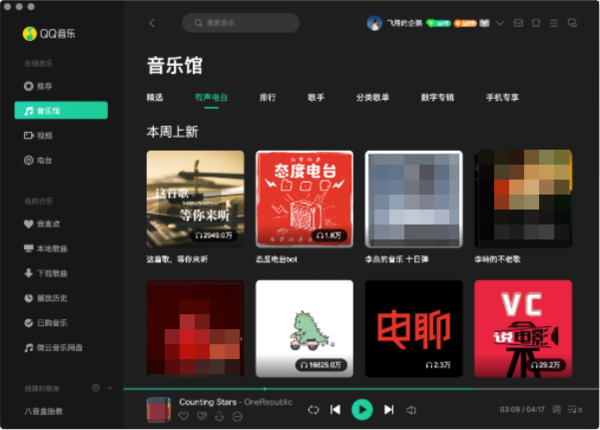
如何将在Mac版QQ音乐下载的歌曲导出并转换为MP3格式?
如果您想将Mac版QQ音乐下载的歌曲导出并转换为MP3格式,有两种方法可以实现。首先,您可以直接修改下载好的歌曲文件的后缀名。其次,您也可以利用QQ音乐自带的音频格式转换功能来进行导出和转换。下面将详细介绍这两种方法
mac版qq音乐下载歌曲导出为mp3格式的方法一,是指在Mac电脑上使用QQ音乐下载歌曲,并将其导出为mp3格式的第一种方法
如果您尚未更改过QQ音乐Mac版本的下载路径,那么下载后的歌曲通常会保存在电脑的【/Users/您的用户名/Library/Containers/com.tencent.QQMusicMac/Data/Library/Application Support/QQMusicMac】路径中。在苹果电脑上打开此路径,然后找到您想要将其修改为mp3格式的歌曲文件,最后将该文件的后缀名改为【.mp3】即可
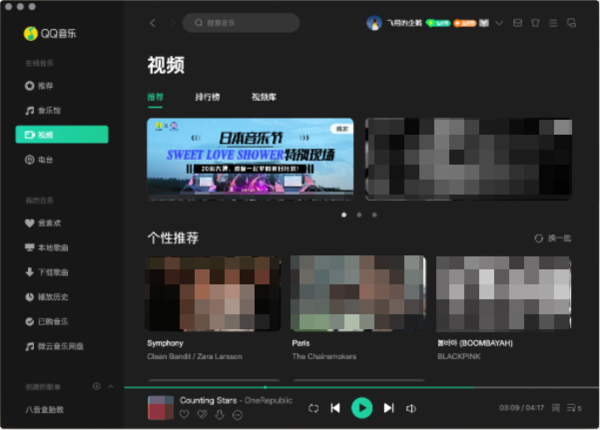
QQ音乐Mac版如何导出歌曲为MP3格式的方法二
点击QQ音乐界面右上角的【三】主菜单图标,然后选择【音频转码】功能。在弹出的音频转码界面中,点击界面左下角的【转换为】右侧的文件格式,将其修改为所需的【mp3】格式或其他格式
首先,您需要设置音频转换的其他参数,然后点击窗口左上角的【添加歌曲】按钮,将需要导出为mp3格式的歌曲文件添加进来,最后点击【开始转换】按钮,就可以成功将已下载的QQ音乐转换成mp3格式了

在介绍了众多mac版qq音乐下载歌曲导出并转换为mp3格式的方法之后,我们需要弄清楚mac版qq音乐下载的歌曲实际上是以什么格式存在的。下面让我继续为大家详细介绍
mac版qq音乐下载的歌曲一般是以什么格式保存的?
下载的歌曲一般是.tm3格式,如果想要将其转换为mp3格式,可以将默认的.tm3后缀名改为.mp3,或者使用音频转换功能进行转换
产品推荐
-

售后无忧
立即购买>- DAEMON Tools Lite 10【序列号终身授权 + 中文版 + Win】
-
¥150.00
office旗舰店
-

售后无忧
立即购买>- DAEMON Tools Ultra 5【序列号终身授权 + 中文版 + Win】
-
¥198.00
office旗舰店
-

售后无忧
立即购买>- DAEMON Tools Pro 8【序列号终身授权 + 中文版 + Win】
-
¥189.00
office旗舰店
-

售后无忧
立即购买>- CorelDRAW X8 简体中文【标准版 + Win】
-
¥1788.00
office旗舰店
-
 正版软件
正版软件
- iphone防止别人使用siri的简单方法
- 1、点击打开手机桌面的【设置】。2、下拉点击打开【siri与搜索】。3、进入如下页面后,点击关闭【锁定时允许使用Siri】开关。关闭这个开关后,手机在锁屏的时候就不能打开siri,这样就不会被使用啦!如下图就是关闭后的状态:
- 99天前 0
-
 正版软件
正版软件
- iphone6plus中清理垃圾的操作方法
- 1、打开锁屏,进入iphone6plus手机桌面后,我们找到并点击打开【设置】。2、点击【通用】。3、点击选择【iPhone储存空间】。4、打开后等手机加载数据完成,我们就可以点击应用,删除不常用的应用数据来清理内存垃圾了。以【查找朋友】为例,点击查找朋友,5、点击【删除应用】。在弹出选项中选择点击【删除应用】即可。
- 99天前 0
-
 正版软件
正版软件
- 苹果6plus中找回被删除照片的简单步骤
- 1、首先进入照片。2、找到最近删除。3、选择一张您想要恢复的照片。4、点击右下角恢复即可。
- 99天前 0
-
 正版软件
正版软件
- 苹果手机怎么添加音乐到资料库_苹果手机添加音乐到资料库的方法
- 1、首先,在苹果手机上打开音乐app,在浏览页面选择需要添加的音乐进入。2、然后,点击添加选项即可添加到资料库中。
- 99天前 苹果手机 添加音乐 0
-
 正版软件
正版软件
- iphone7plus中移动图标的操作方法
- 1、首先我们在桌面长按任一应用图标,直到应用图标左上方带叉并抖动时松开手。2、然后我们就可以将桌面上的图标拖动到任意位置了,不过和安卓系统不同的是,苹果的应用图标可以变换位置但是都必须是紧挨着排列的,不能像安卓的一样在同一页内将某一应用隔开其他应用,单独放置在最后。3、桌面应用图标移动好之后,我们松开应用图标,点击Home键即可返回主界面。
- 99天前 0
最新发布
-
 1
1
-
 2
2
- PhotoZoom Pro 8安装激活教程
- 1909天前
-
 3
3
- PhotoZoom中S-Spline放大算法技术说明
- 1917天前
-
 4
4
- 更改PhotoZoom Pro 7界面语言
- 1918天前
-
 5
5
- PhotoZoom支持Win 10系统
- 1917天前
-
 6
6
- CDR中输入小写字母按确定变大写的解决办法
- 1898天前
-
 7
7
-
 8
8
- 优动漫PAINT版本的选择
- 1885天前
-
 9
9
- CDR相关概念术语表
- 1899天前
相关推荐
热门关注
-

- Xshell 6 简体中文
- ¥899.00-¥1149.00
-

- DaVinci Resolve Studio 16 简体中文
- ¥2550.00-¥2550.00
-

- Camtasia 2019 简体中文
- ¥689.00-¥689.00
-

- Luminar 3 简体中文
- ¥288.00-¥288.00
-

- Apowersoft 录屏王 简体中文
- ¥129.00-¥339.00